怎么设置vivo系统桌面
vo手机系统桌面的设置非常灵活,支持多种个性化调整,以下是详细的操作步骤和技巧汇总,涵盖基础布局修改、主题更换、小部件添加及高级功能使用等内容:
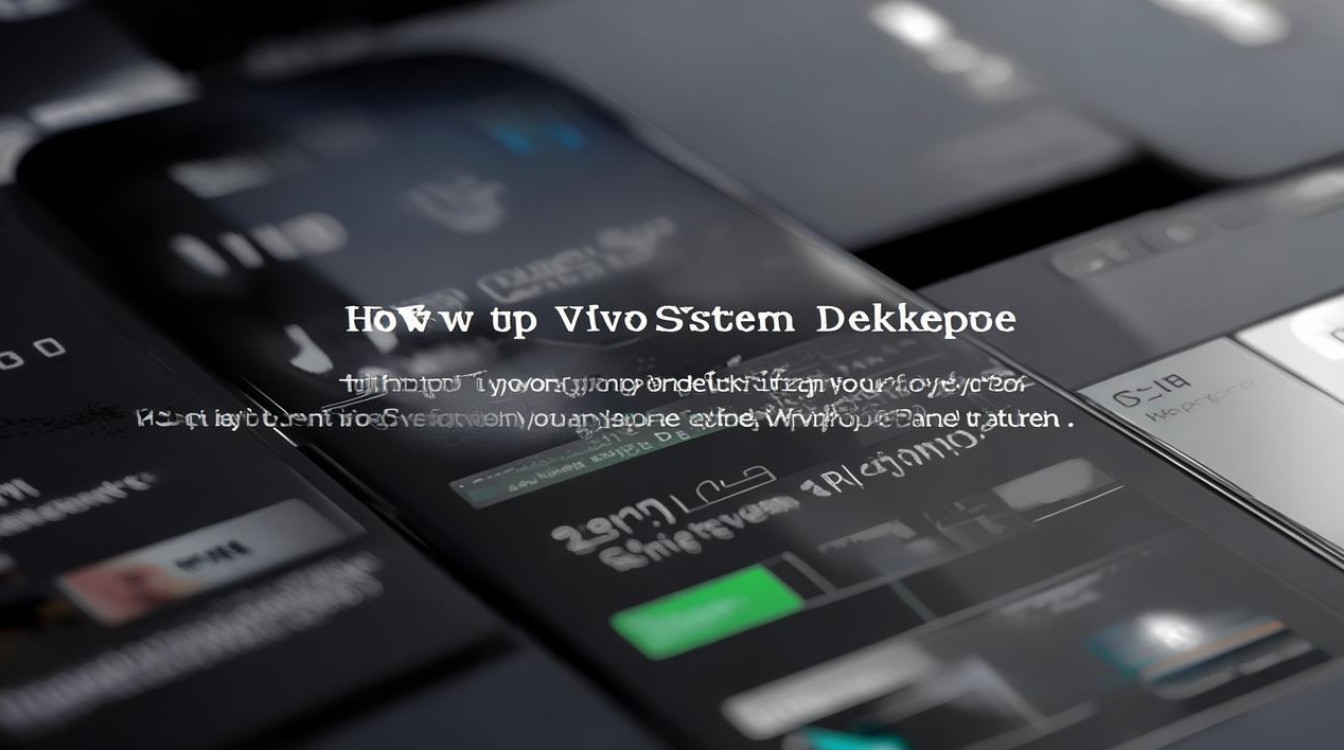
| 功能模块 | 具体操作步骤 | 适用场景/备注 |
|---|---|---|
| 进入编辑模式 | 长按桌面空白处或任意图标→触发震动反馈后即可自由拖拽调整位置 | 这是所有后续操作的基础入口 |
| 移动应用/屏幕切换 | 按住图标直接拖动至目标位置;跨屏移动时拖到对应屏幕边缘松开手指 | 支持多屏管理(左右滑动底部指示器查看) |
| 创建文件夹 | 将一个图标拖放到另一个上方→自动生成文件夹;点击可重命名或展开内部排序 | 适合归类同类应用提高效率 |
| 添加小部件 | 长按空白处调出挂件列表→选择天气、时钟等组件添加到桌面 | 实时显示动态信息无需打开应用 |
| 更换壁纸与主题 | 路径1:“设置→桌面、锁屏与壁纸→主题”;路径2:通过i主题商店下载专属资源 | i主题提供更丰富的付费/免费素材选择 |
| 调整桌面风格 | 进入「设置→桌面、锁屏与壁纸→桌面设置→桌面风格」选择标准/探索模式 | “标准”为传统网格排列,“探索”侧重卡片式交互设计 |
| 变形器快捷切换 | 打开预装的“变形器”APP→点击左下角“平行世界”选项→一键切换经典或探索桌面 | OriginOS系统专属功能,适合快速试错不同UI风格 |
| 图标大小控制 | 在「设置→主屏幕和锁定屏幕→桌面布局」中调节图标密度与尺寸 | 影响单页容纳的应用数量 |
深度定制技巧
- 主题生态扩展:除系统默认资源外,建议访问i主题商店获取设计师制作的成套图标包、动画效果甚至全局深色模式方案,部分节日限定主题还会联动锁屏动画形成完整视觉叙事。
- 智能侧边栏辅助:若启用了侧边栏手势操作,可通过从屏幕边缘向内滑动呼出快捷工具面板,间接影响桌面可用空间利用率,该功能可在「设置→手势控制」中管理。
- 备份当前布局:在进行大幅度重组前,利用云服务备份当前桌面配置,当新方案不理想时能快速回滚至历史版本,减少重复劳动。
常见问题解决示例
- 误删重要组件恢复:如果不小心移除了系统级小部件(如时间日期插件),重启设备后会自动重建默认配置,第三方插件则需重新添加。
- 图标错位补偿机制:偶然触发手动排列失效时,前往「桌面设置→重置布局」可恢复初始整齐状态,再在此基础上微调。
相关问答FAQs
Q1:如何快速切换回经典桌面?
答:有两种方法:①通过「设置→桌面、锁屏与壁纸→桌面风格」选择“标准风格”;②打开“变形器”APP→进入“平行世界”→选中带有安卓机器人图标的经典桌面模板→点击应用按钮确认切换。
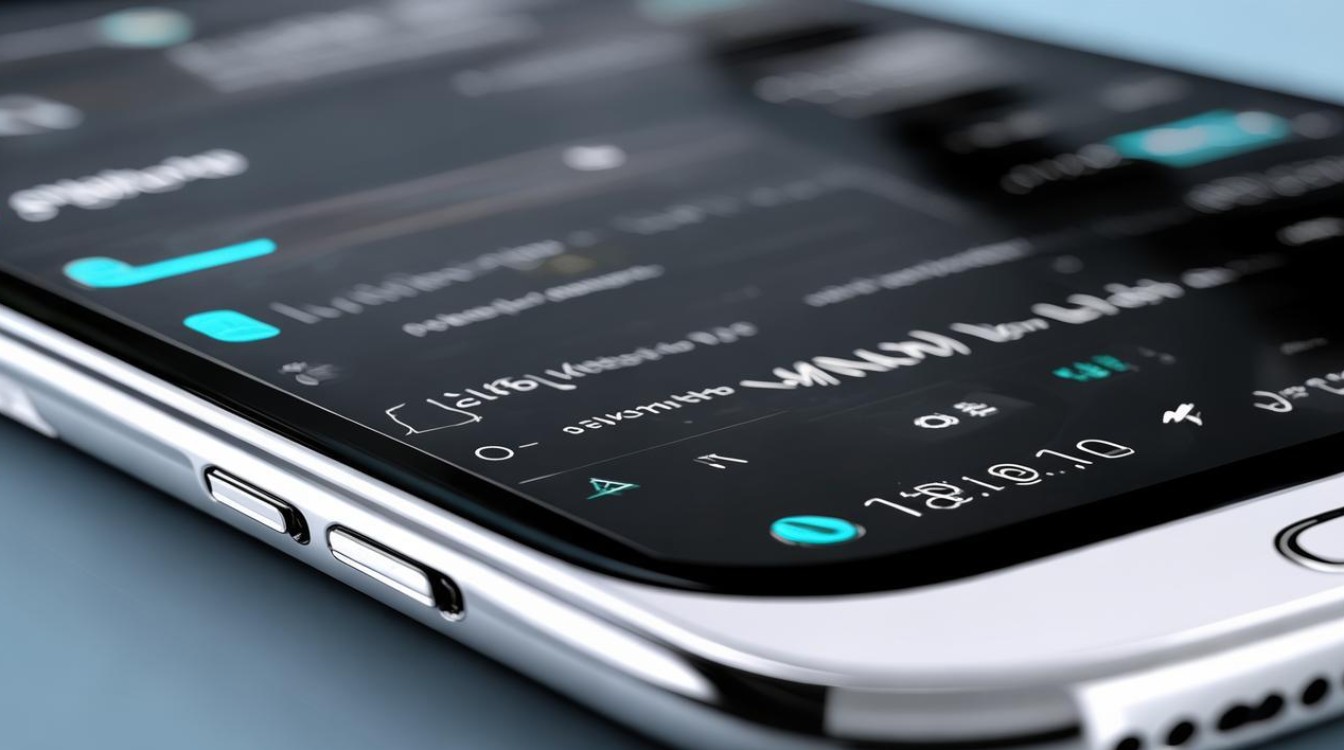
Q2:添加的小部件不显示怎么办?
答:首先检查是否授予了必要的存储权限;其次尝试清除对应应用缓存数据;若仍无效,建议卸载后重新安装该组件所属的应用,某些第三方插件可能因系统版本兼容问题导致加载失败,此时可优先使用vivo
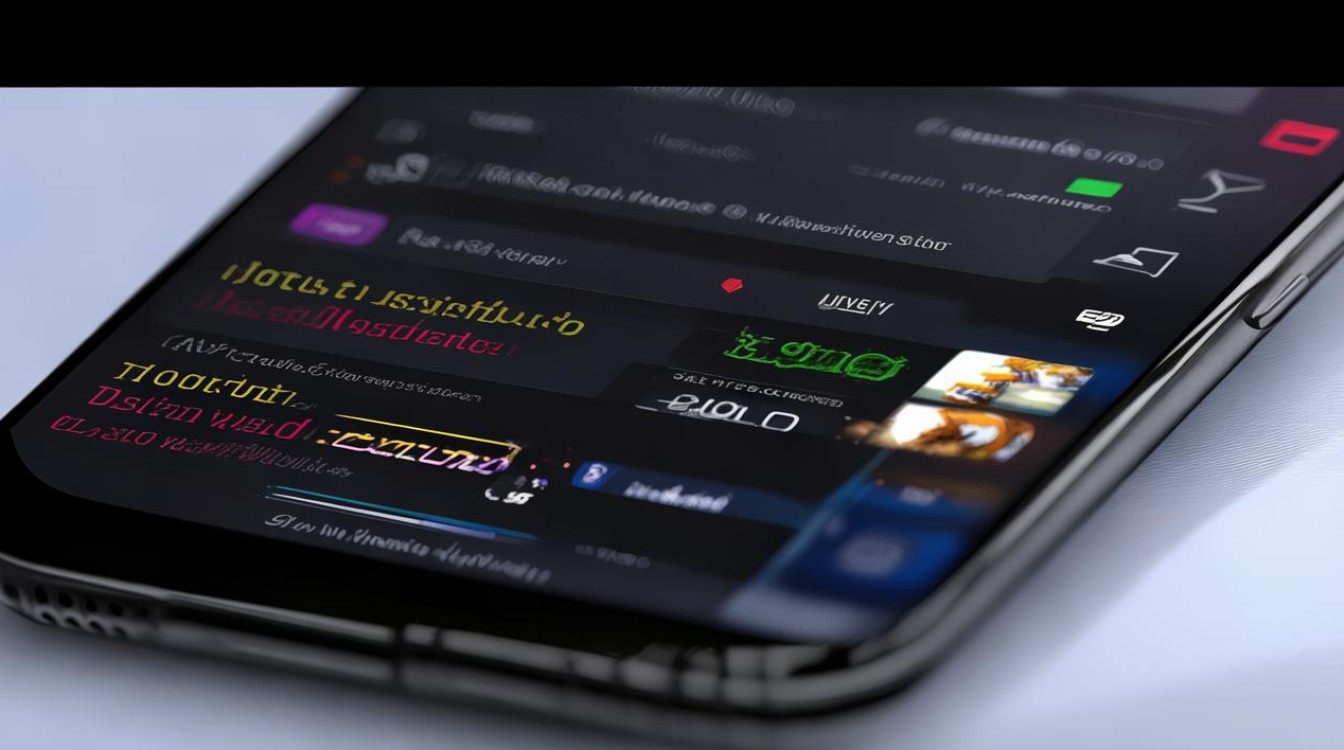
版权声明:本文由环云手机汇 - 聚焦全球新机与行业动态!发布,如需转载请注明出处。





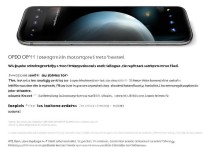






 冀ICP备2021017634号-5
冀ICP备2021017634号-5
 冀公网安备13062802000102号
冀公网安备13062802000102号